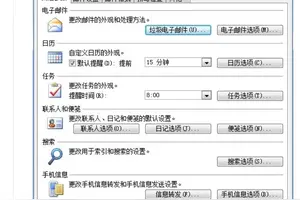1.联想win10怎么进入bios设置
联想电脑进入BIOS和操作系统没有太大关系,主要看是什么机器,出厂预装Windows 10系统为新款机型,下面介绍几种进入BIOS方法:
1,联想台式机/一体机,开机出现 LENOVO 之后连续敲击 "F1" 键,即可进入BIOS。
2,联想笔记本,开机出现 LENOVO 之后连续敲击“FN 键+F2键”进入BIOS。,
3,笔记本特殊进入BIOS方法,电脑关机状态,按“NOVO按钮”(即联想一键恢复按钮),选择 BIOS Setup,即可进入BIOS。备注:不同型号机器 NOVO按钮位置不同,具体以机器为准,可以查看产品说明书。

2.联想笔记本电脑如何进入BIOS基本设置?
操作方法:
1、在开机或重启的Lenovo画面自检处,快速、连续多次按键盘的“F2”按键,即可进入BIOS界面。如下图所示:
提醒:部分机型需要使用“Fn”快捷键配合,如多次按“Fn+F2”热键
2、笔记本键盘的“F2”按键,在键盘的左上角区域。
方法2:
适用范围:
2012年后发布的部分笔记本产品,含:IdeaPad全系列、Lenovo G系列
部分IdeaPad U或S系列,YOGA/FLEX全系列产品
Lenovo Erazer Z N Y全系列笔记本
操作方法:
1、在关机状态下,连接电源适配器或电池,然后找到并按下一键恢复按键(该按键常见于开机按钮旁或机身左右侧),即图所示:
提醒:部分机型若找不到此按钮,说明不支持这种操作方法
2、等待片刻将出现如下图所示画面,使用光标移动至第三项即Enter Setup并回车,即可进入BIOS设置界面。
3.联想笔记本电脑如何进入bios设置
工具/原料
联想电脑
方法/步骤
1、打开电脑电源,电脑屏幕上出现“Lenovo”,并且在左下角看见“Press F2 to Setup”时,迅速按下键盘上的“F2”键。
2、进入硬件的BIOS设置界面。
3、电脑的BIOS设置完成后,按键盘上的“F10”保存当前配置并退出BIOS程序。
4、点击“YES”,按键盘上的“Enter”键完成。
4.联想笔记本Win10系统下如何进入BIOS界面
1、按下Windows徽标键+R组合键打开运行,输入:POWERCFG.CPL 点击确定; 2、在出现的电源选项界面,单击选择电源按钮的功能; 3、单击上方的更改当前不可用的设置; 4、清除启动快速启动前面的复选框,然后单击保存修改;接下来我们重启win10,使用快捷键即可进入BIOSLenovo系列笔记本请按'F2'键(或Fn+F2组合键)(部分机型需要使用Fn键配合(Fn键一般在键盘最左下角),此时需按住Fn键不放,然后快速连续F1或F2按键)台式、一体机及部分昭阳、扬天笔记本请按'F1'键Think系列产品按'F1'键(或Fn+F1)。
5.联想电脑怎么进入bios设置
联想电脑进入bios设置:
1:按开机键,立即点按FN键+F2键,即可进入bios。
2:关机状态,按NOVO键开机。
注意novo键的标识。
3:在调出的novo菜单中,点击bios setup 项,即可进入bios菜单。
转载请注明出处windows之家 » 联想win10笔记本进入bios界面设置
 windows之家
windows之家